
- מְחַבֵּר John Day [email protected].
- Public 2024-01-30 09:17.
- שונה לאחרונה 2025-01-23 14:46.
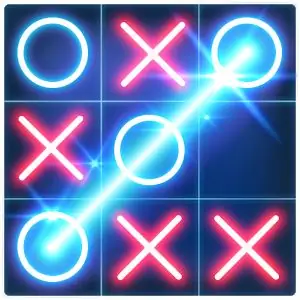
Tic Tac Toe הוא אחד ממשחקי הזמן החולפים הפופולריים ביותר. במיוחד בחדרי כיתות;). במדריך זה אנו הולכים לעצב את המשחק הזה במחשב האישי שלנו באמצעות פלטפורמת תכנות GUI פופולרית, Visual Basic.
שלב 1: ודא שיש לך את אלה במחשב האישי
1) Microsoft Visual Studio לא ישן יותר משנת 2010.2) מערכת ההפעלה Windows 32 סיביות /64 סיביות.
שלב 2: Visual Studio
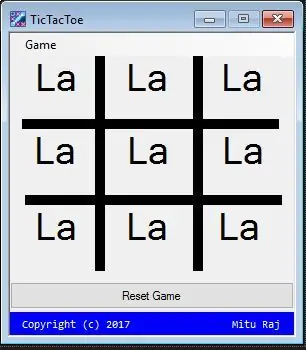
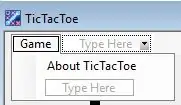
1) התחל פרויקט חדש ב- Visual studio עם Visual Basic, יישום Windows Form.
2) צור את תבנית הטופס למעלה:
הערה:
- שמות תוויות חשובים מאוד. תן שם לכל תא בגודל 3x3 בשם - תווית 1 עד 3, תווית 4 עד 6, ותווית 7 עד 9 משמאל לימין.
- שם את לחצן איפוס המשחק ככפתור 1.
- צור רצועת תפריטים עם משחק -> אודות TicTacToe (כתפריט משנה).
- הגדר את מאפייני הטופס: טופס 1, קבוע, נעול, מיושר במרכז, ללא לחצן הגדלה, סמל הגדר וטקסט.
שלב 3: התחל קידוד !
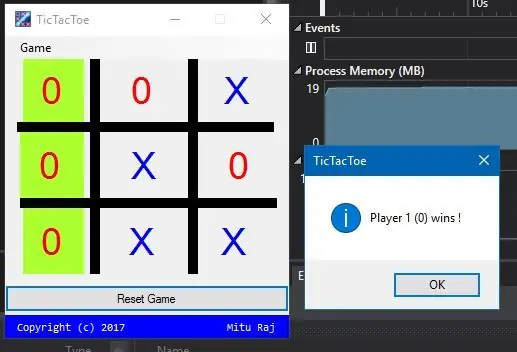
עכשיו אתה מוכן לקודד !!- לחץ פעמיים על הטופס (טופס 1)- מחק את כל קוד ברירת המחדל שם. בטל את הערך של הקובץ המצורף ופשוט העתק והדבק את תוכן הקוד שם.- שמור, איתור באגים ושחרר !! הערה: פונקציית תיבת הודעות בלחיצה בקוד עשויה להזדקק לעריכות משלך מכיוון ששם תיבת ההודעות עשוי להיות שונה בקוד שלי. גם ההתקנה למשחק צורפה לעיונך. לשאילתות: Mitu [email protected]
מוּמלָץ:
משחק Arduino Touch Tic Tac Toe: 6 שלבים (עם תמונות)

משחק Arduino Touch Tic Tac Toe: חברים יקרים ברוכים הבאים להדרכה נוספת של Arduino! במדריך מפורט זה אנו הולכים לבנות משחק Arduino Tic Tac Toe. כפי שאתה יכול לראות, אנו משתמשים במסך מגע ואנו משחקים נגד המחשב. משחק פשוט כמו Tic Tac Toe הוא
Tic Tac Toe: 12 שלבים

Tic Tac Toe: היום נכין משחק Tic Tac Toe ב- TinkerCad באמצעות ה- Arduino. אנו הולכים להשתמש בהרבה רכיבים פשוטים ולהשתמש בקוד כדי לקשור את כולם יחד. החלק העיקרי במעגל זה שמאגד את כל זה הוא הקוד. הפרוג 'הזה
RG LED Tic Tac Toe: 9 שלבים

RG LED Tic Tac Toe: RG Tic Tac Toe הוא משחק קלאסי שניתן לבצע בגרסאות מגוונות. אבל, החלטתי לבנות אותו עם נוריות RG קתודיות נפוצות של 5 מ"מ כמעקב אחר התוצאות, כך שברגע שתפעל את המתג המתאים, הנורית תציג את התוצאה בצבע אדום או ירוק ב
משחק 3D4x: 3D 4x4x4 Tic-Tac-Toe: 5 שלבים (עם תמונות)

משחק 3D4x: 3D 4x4x4 Tic-Tac-Toe: נמאס לכם לשחק אותו אותו דבר ישן, משעמם, דו מימדי? ובכן יש לנו את הפתרון בשבילכם! קמצן בתלת מימד !!! עבור 2 שחקנים, בקוביית 4x4x4 זו, קבלו 4 נוריות LED ברציפות (לכל כיוון) ותזכו! את עושה את זה. אתה פלא
Arduino ו- Touchpad Tic Tac Toe: 8 שלבים (עם תמונות)

Arduino ו- Touchpad Tic Tac Toe: או, תרגיל בריבוי כניסות ופלט, ועבודה עם סיביות. והגשה לתחרות הארדואינו. זהו יישום של משחק טיק טק באמצעות מערך 3x3 של נוריות דו -צבעוניות לתצוגה, לוח מגע התנגדות פשוט
